ロジクールマウス使っていますか?
今回は誰もが一度は使ったことのあるLogicool製のマウスを使い、仕事の効率や、手間を軽減する裏技をご紹介します。
ざっくりいうと、Logicoolの提供しているSetPointというソフトを使います。これはきっと知らないと損します!
ページの内容リンク
自分が使っているPC作業の例:これを改善します
[st-kaiwa-229]イメージできるように、私がふだんの仕事でよく使うソフトとか、作業・操作の例をカンタンに挙げてみます。こういった作業をしている時に、効率化できるということです。[/st-kaiwa-229]
カスタマイズしたら効率化できるシーン例
- ブラウザソフトでの情報リサーチ
- Excelでの表計算や入力作業
- WordPressでのビジュアルエディター作業
- Dreamweaverなどオーサリング、エディタでのコーディング
- Photoshopでの画像作成や修正
- Xmind8での文書や情報整理
効率化はマウスの操作性をUPするSetPointというソフトで行います。
上記のような作業・操作が多い人は多いはずなのでSetPointを使いこなして楽しちゃいましょう。
イメージを深めるために、こんな人にもオススメ!というのを挙げておきます。
LogicoolマウスのSetPointカスタマイズで得する人
[st-kaiwa-229]LogicoolマウスのSetPointカスタマイズで得する人はこんなイメージの人達です。[/st-kaiwa-229]
- クリックだけで数千万稼ぐとかいう言葉に魅力を感じる人
- できるだけ作業効率をカンタンにしたい人
- 腱鞘炎になりそうな人
- 子供見ながら作業してる主婦
パソコンを使って仕事している、ということを伝えると、どこでひねくれたのか、こういう「楽に仕事しているっていう先入観」がある人がたまーにいるんですよね。
まあいいんですけど。
LogicoolマウスのSetPointって何?
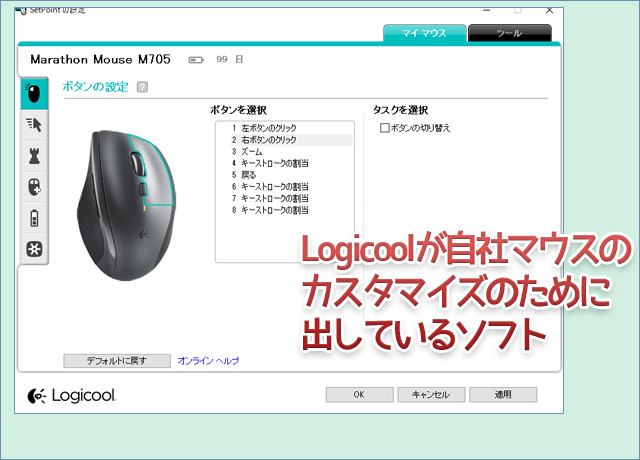
先にLogicoolマウスのSetPoint(セットポイント)の解説をします。
マウスメーカーのLogicoolが自社のマウスを使っている人のために開発している、マウス動作のカスタマイズなどをするソフトです。もちろん無料です。
このソフトを入れることで、例えば(極端な話)右クリックがEnterボタンになったりするわけです。
SetPointで設定できるマウスの項目
SetPointで設定できるマウス自体の項目はこちらの6つです。
- ボタンの設定
- ポイントおよびスクロールの設定
- ゲーム設定
- アプリケーションごとの詳細設定
- マウスの電池
- Unifying設定
今回の記事では一つ目のボタンのカスタマイズの部分を解説しています。
SetPointのダウンロードやインストール方法などは、SetPointのおすすめの使い方を解説したあとの後半に掲載しています。
ブラウザのマウスジェスチャーとは違うの?
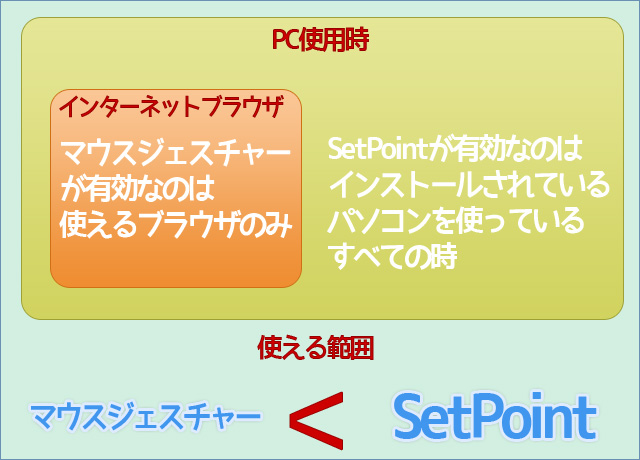
setpointとマウスジェスチャーの違い比較
似たような機能として「マウスジェスチャー」というものがありますが、マウスジェスチャーだとインターネットをしているときしか使えませんよね。
その点、SetPointならパソコン自体へのインストールなので、使える範囲が違います。
[st-kaiwa-229]次のページでは実際のマウスでカスタマイズする実例について触れています。[/st-kaiwa-229]


コメント